如何修復 Fallout 4 在 Windows PC 上不斷崩潰的問題
已發表: 2021-06-25在這裡了解如何輕鬆快速地修復 Fallout 4 不斷崩潰的問題。 該帖子包含解決此問題的幾種解決方案。
每個喜歡動作 RPG(角色扮演遊戲)的人都必須玩過 Fallout。 這個著名的視頻遊戲系列是全球遊戲玩家中動作類型擴展的原因之一。 如果您正在考慮“為什麼我的 Fallout 4 無法在我的 PC 上運行”,那麼您並不孤單。 最近,許多遊戲玩家和《輻射》粉絲報告說,該系列的最新版本《輻射 4》不斷崩潰。 Fallout 4在PC上不斷崩潰的原因可能包括以下幾點:-
- 遊戲本身非常圖形化。
- 輻射 4 需要升級良好的 PC。
- 它還需要更新良好的顯卡。
- 硬件問題
- 視頻分辨率不一致等。
但是,我們不是來討論問題的,您也一樣。 這就是為什麼我們要告訴你“如何修復 Fallout 4 在 PC 上崩潰的問題”。 沒有針對每種疾病的相同藥物,這裡也是如此; 針對不同 PC 的不同修復。 您不必全部嘗試,只需按自己的方式完成它們,然後在找到能夠解決您問題的完美解決方案時停下來。
修復 Fallout 4 在 Windows PC 上不斷崩潰的問題
下面我們列出了一些解決 Windows 10 PC 上的 Fallout 4 崩潰問題的解決方案。
系統要求:
在我們繼續為您提供解決“輻射 4 不斷崩潰”錯誤的所有久經考驗的修復程序之前。 我們希望您確保您擁有運行《輻射 4》所需的所有必要和最低系統要求,因為如果您不這樣做,那可能就是《輻射 4》在 PC 上不斷崩潰的原因。 運行 Fallout 4 的系統要求是:
- RAM - 8 GB 及以上。
- 操作系統 - Windows 7、Windows 8 / 8.1 或 Windows 10(所有 64 位版本)。
- 處理器- Intel Core i5-2300 2.8 GHz 或 AMD Phenom II X4 945 3.0 GHz 及以上。
- GPU(圖形處理單元)- NVIDIA GTX 550 Ti 2GB 或 AMD Radeon HD 7870 2GB 及以上。
- GPU 內存 -大於或小於 2 GB。
- 硬盤空間 - 30 GB 或更多。
確保您的計算機具有上述所有規格,否則 Fallout 4 將崩潰或可能無法在您的 PC 上啟動。 如果您擁有所有這些規範,那麼讓我們從修復列表開始:
修復 1:下載最新更新
開發人員發布更新是有原因的。 這些更新包含補丁形式的各種幫助。 更新中包含的補丁包含許多對應用程序或遊戲至關重要的有用數據。
更新可以解決導致您的輻射 4 不斷崩潰錯誤以及優化遊戲的錯誤。 因此,為了糾正崩潰錯誤,您需要嘗試的第一件事是將游戲更新到其最新版本。
另請閱讀:提高 Windows PC 遊戲性能的 5 種智能方法
修復 2:減少圖形設置
Fallout 4 已經是一款激烈的圖形遊戲。 如果您以高圖形設置或高分辨率播放它們,那麼這種習慣可能會給您的 PC 帶來負擔並導致 Fallout 4 崩潰。 為了解決這個問題,我們建議您在低視頻設置下玩《輻射 4》,這樣您就可以享受遊戲而不會出現任何崩潰或故障。
修復 3:嘗試禁用您的防病毒軟件一段時間
我們知道防病毒軟件對 PC 的安全和健康有多麼重要。 但也有報導稱殺毒軟件會干擾高端遊戲的運行。 因此,最好檢查一下您的防病毒軟件是否在做同樣的事情。 因此,在固定的時間段內禁用您的防病毒軟件並檢查崩潰錯誤是否消失。

如果您的防病毒軟件導致問題,那麼在防病毒軟件關閉後,Fallout 4 應該可以順利運行。 如果即使禁用防病毒軟件後問題仍然存在,請啟用您的防病毒軟件,讓我們繼續下一個解決方案。 但是,如果您使用不會導致此類干擾和錯誤的一流防病毒軟件,則不應首先出現此問題。
修復 4:更新圖形驅動程序
驅動程序是硬件中最重要的組件。 如果沒有兼容的驅動程序,期望設備具有良好的性能是沒有用的。 更新的驅動程序使系統更順暢,並確保任何類型的問題都無法停止系統的運行。
另一方面,過時的驅動程序會導致各種問題,例如數據處理速度變慢、滯後、故障、連接問題等等。 這可能是問題所在,為什麼你的 Fallout 4 不斷崩潰。 要解決此問題,我們建議您更新圖形驅動程序。 更新驅動程序是一個可以通過兩種方式完成的過程:
- 手動
- 自動地
1. 手動更新驅動程序-如果您相信自己的雙手和智慧勝過任何軟件,那麼我們建議您手動更新驅動程序。 但是,手動更新驅動程序需要一定的技能、技術知識和耐心。 手動更新驅動程序的步驟如下:-
步驟 1:進入製造商的官方網站並蒐索提供驅動程序更新的部分。
第 2 步:根據您設備的型號和其他規格,為您的設備搜索最新的官方驅動程序。
第 3 步:在您的 PC 上下載並安裝驅動程序。
2. 自動驅動程序更新 -自動驅動程序更新對於沒有時間、耐心或技能進行手動驅動程序更新的人來說是一個福音。 自動更新驅動程序的另一個原因是手動過程可能很煩人,而且還可能導致錯誤。
如果您使用像Bit Driver Updater這樣的驅動程序更新工具,您可以獲得最新的驅動程序和自動更新。 Bit Driver Updater 提供了驅動程序更新工具的大部分高級功能,例如:
- 一鍵更新
- 自動安裝
- 深度掃描
- 掃描計劃程序
- 自動備份
- 還原嚮導等等。
使用 Bit Driver Updater 更新驅動程序的步驟如下:-
第 1 步:通過下面提供的按鈕在您的 PC 上下載並安裝Bit Driver Updater 。
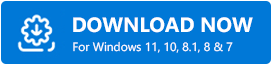
第 2 步:啟動 Bit Driver Updater,它將對您的 PC 進行初始掃描,以查找有關係統中所有驅動程序的數據。
第三步:點擊掃描。 因此,Bit Driver Updater 可以運行深度掃描並找出哪個驅動程序需要更新。
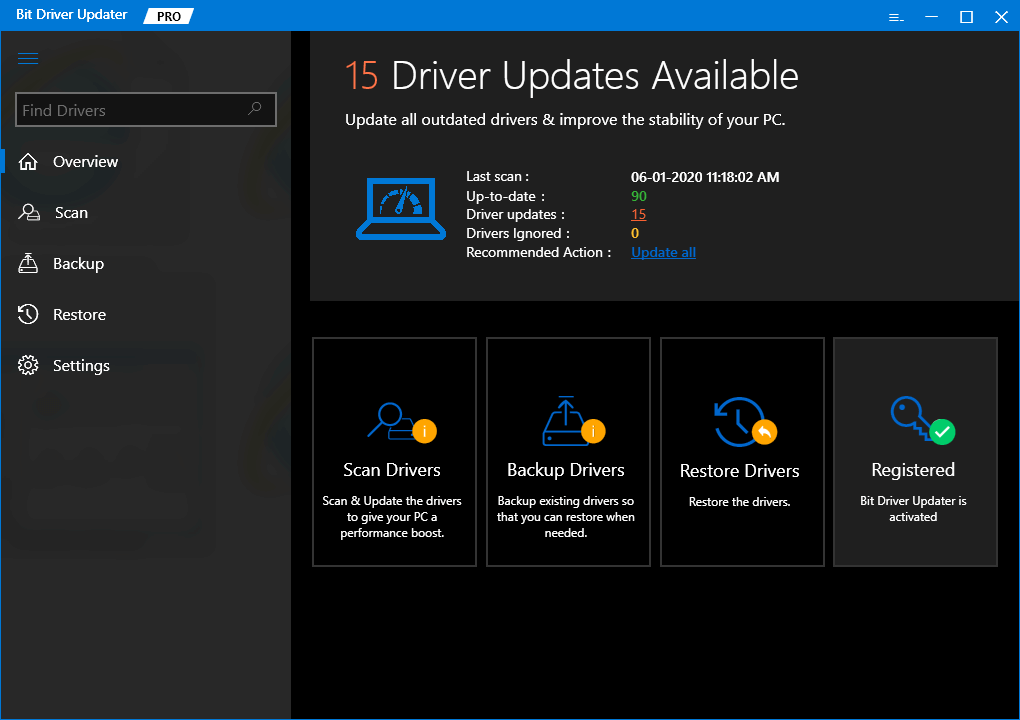
第 4 步:掃描完成後,單擊全部更新。
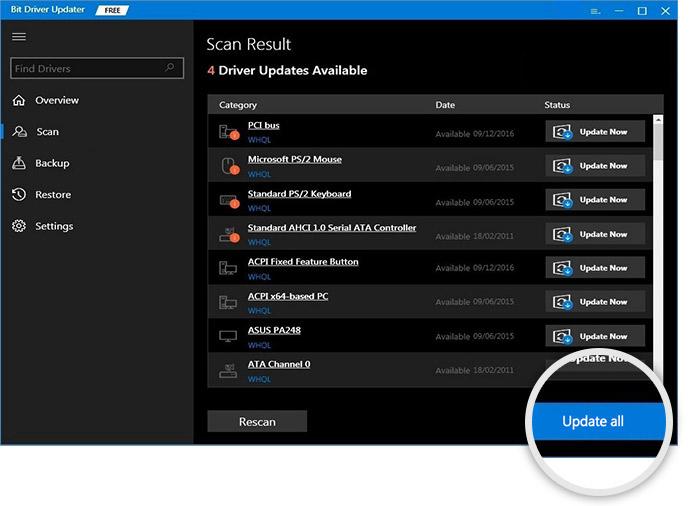
第 5 步:更新完成後 Bit Driver Updater 將列出所有更新的驅動程序。
另請閱讀: 2021 年適用於 Windows PC 的 15 款最佳遊戲錄製軟件(免費和付費)
底線:輻射 4 在 Windows PC 上不斷出現崩潰問題
這樣您就可以更新驅動程序並解決“輻射 4 不斷崩潰”的問題。 本文為我們提供了了解問題並解決問題所需的所有信息。 希望您在應用這些解決方案後可以毫無問題地玩遊戲。
應用文章中列出的所有修復程序後,您的 Fallout 4 不斷崩潰的錯誤應該得到糾正。 本文中列出的修復程序已經過數千名用戶的試用和測試。 它為他們創造了奇蹟,也應該為你做同樣的事情。
此外,訂閱我們的時事通訊以快速獲取最新的技術更新。
